经验直达:
- 在excel中如何用快捷键选中一列
- excel怎么快速选择一列
- excel怎么选中部分数据
一、在excel中如何用快捷键选中一列
您好 , 方法
1、我们打开一个Excel表格,如果想要快速选择A列,我们直接将鼠标放在字母A点击一下即可快速选中,
2、还有一种方法,我们首先将鼠标放在该列的第一行或者最后一行,然后按住快捷键ctrl shift 方向键即可快速选中 。
3、第三种方法,我们在单元格左上角的名称框内输入起始行列编标即可;
4、比如说这里我想要选中A1:A16,我们直接在左上角的名称框内输入【A1:A16】,然后按下回车即可全部选中了 ,
5、如果我们想要选择一列中不连续的几个单元格,我们首先按住ctrl键,然后用鼠标点击需要选择的单元格即可,
6、如果我们想要选择一列中连续的单元格,我们直接用鼠标选择首个单元格 , 向上或者向下进行拖动选择即可 。
二、excel怎么快速选择一列
准备工具:电脑,wpsoffcie软件
1.打开电脑,在桌面中找到WPS软件 , 点击该软件进入至WPS主页面 。

2.在WPS主页面中找到需要修改的EXCEL表格,点击该表格进入至表格主页面中 。
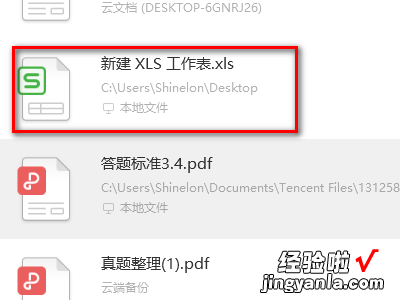
3.在表格编辑页面中找到上方选择列所对应的字母,鼠标左键单击该字母进行选中 。
【excel怎么快速选择一列 在excel中如何用快捷键选中一列】
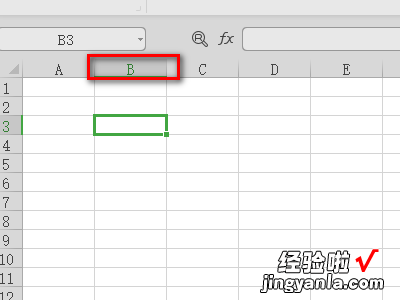
4.选中完毕后即可发现以及成功已经成功在excel快速选择一列,如下图所示 。
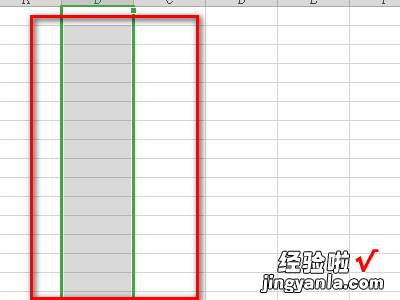
5.同样的 , 在该页面中鼠标左键选中行所对应的数字即可实现快速选择一行功能 。
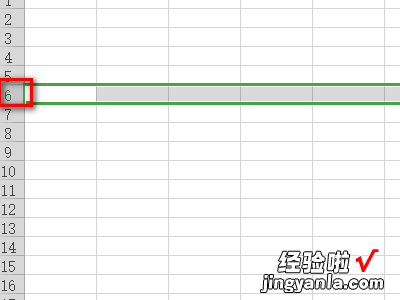
三、excel怎么选中部分数据
Excel中一部分区域包括一行,一列,工作表中的一部分以及整个工作表 。下面来介绍一下一些常用的快捷键及操作方法,来快速选中需要的区域 。
这种方法在操作过程中还是很简单的,我们应该按照他的说明去进行操作 。在工作中会起到指导性的意义 。
1.快速选中行或列 。
以下表格中,需要选中A1:A17 , 除了用鼠标选中区域外,还可以配合按键来进行选择
方法一:Shift键
鼠标先选中A1,然后按住Shift键不放 , 然后再用鼠标选中A17,这时整列就会选中了 。
如果要选中一行,或者多行或多列,均可以使用Shift键来配合鼠标进行操作,多行或多列最开始鼠标选的时候把多个排头的单元格均选进去就可以了 。
方法二:Ctrl Shift ↓组合
鼠标先选中A1,然后配合这个组合键就可以了 。
这里要注意的是,如果选择的是一个表中间的一部分 , 即A17下面还有内容,那么这个快捷键就会把包括这一列中有内容的全部选中,直到下一个单元格为空格 。
2.选中部分区域或选中一整个工作表 。
这里其实可以配合上述的几个方法来进行 。当然如果数据占的单元格数量比较多的话,这里就可以使用Ctrl A这个快捷键组合了 。
用法一
鼠标选中这个区域内的任意一个单元格,按下快捷键Ctrl A就可以了 。
用法二:
现在要选中一整个工作表 , 分为两种情况 。
第一种,一开始选中了一个空白单元格,并且这个单元格不包括在任何数据区域内,直接使用Ctrl A就可以选中整个工作表 。
第二种,一开始选在了一个有内容的的单元格,这时需要连按两次Ctrl A就可以选中整个工作表了 。按的时候快速按或者分开按 , Ctrl键是不是长按,都是可以的 。
以上这几个简单的小技巧,打开Excel就可以快速学会了 。
